受信トレイ内のメールを重要なメールは「優先」に、そうでないメールを「その他」のタブに分類する方法をご紹介します。
優先とその他は、メールの内容や連絡先からシステムが考慮して振り分けます。
”「優先」から「その他」へ移動”、”「その他」から「優先」へ移動”の操作をすることでどんどん使いやすくなる機能です。
優先受信トレイを有効にする
1.Outlookを開き右上の【設定】をクリックします。
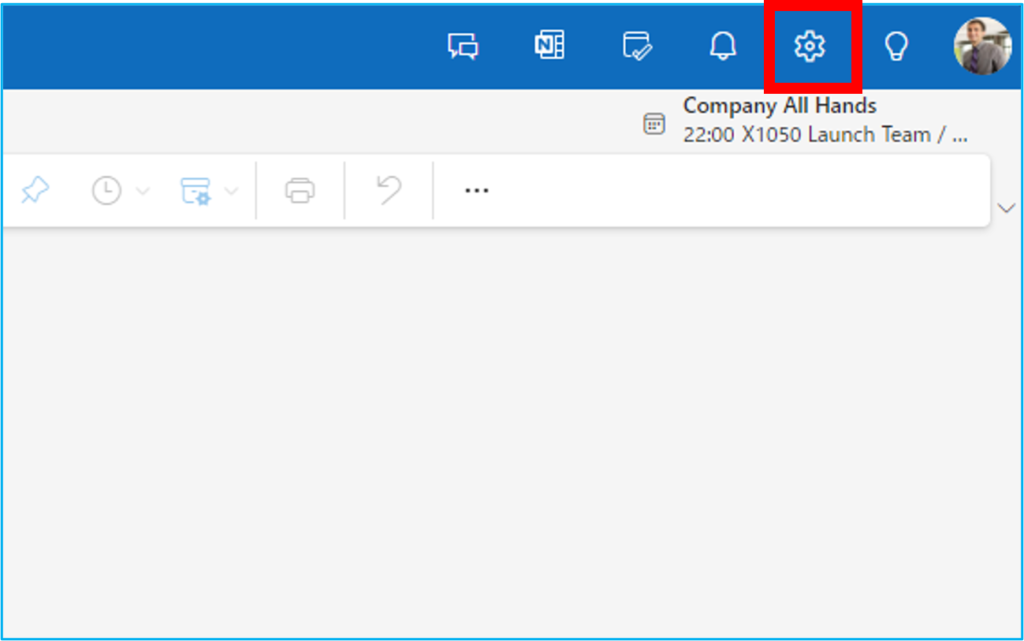
2.「メール」の「レイアウト」タブが表示されているので、「優先受信トレイ」欄の①【メッセージを優先とその他に分類する】を選択し②【保存】をクリックします。
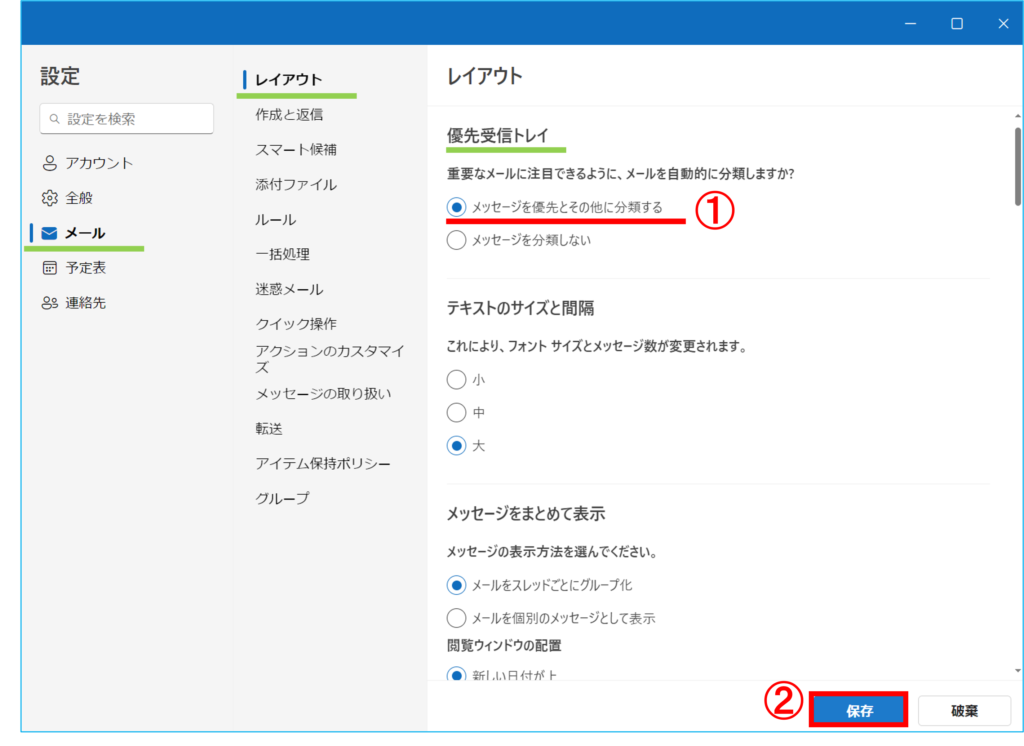
3.「優先」と「その他」タブができました。
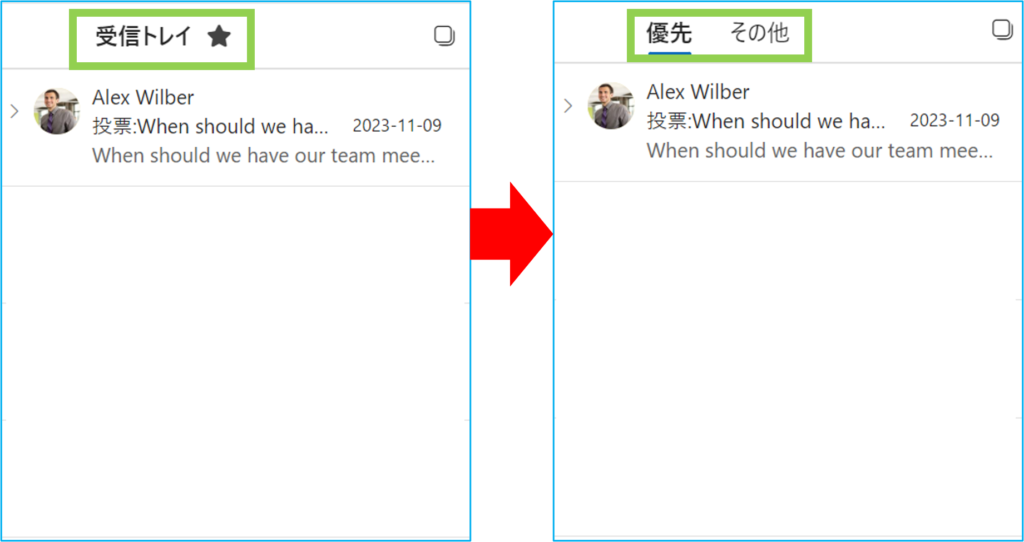
<デスクトップ版 Outlookの場合>
①【表示】タブから②【優先受信トレイを表示】をクリックします。
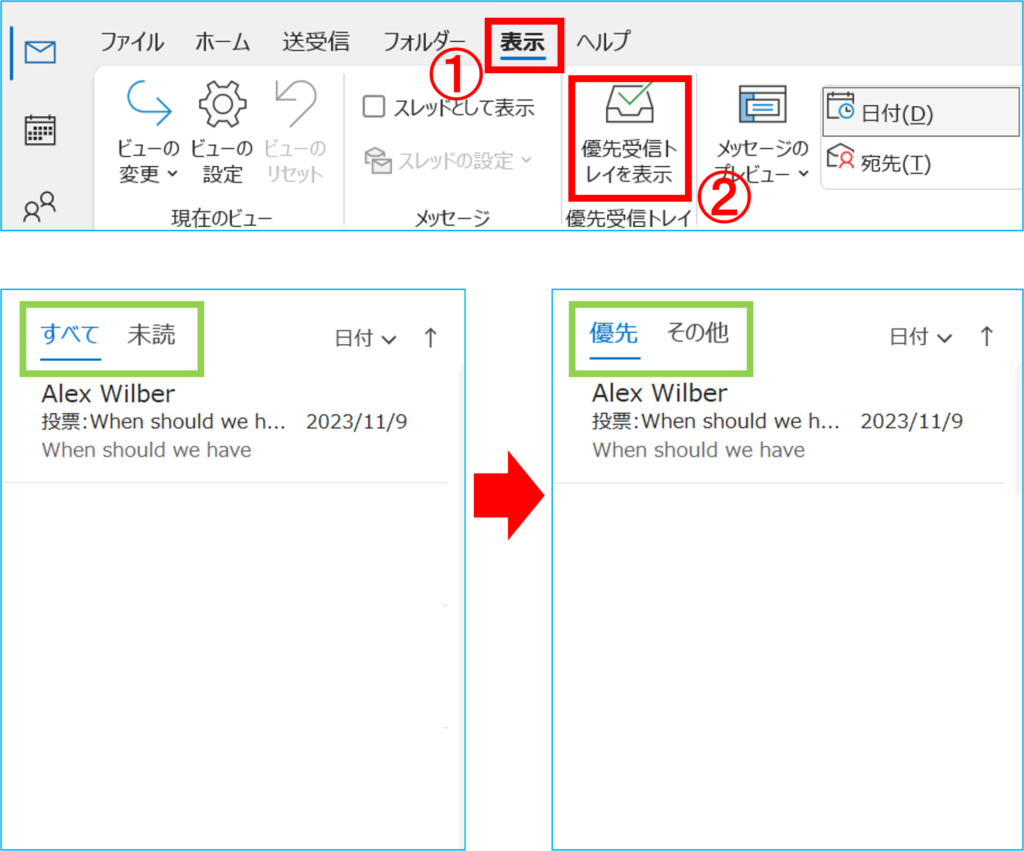
「優先」から「その他」へ移動
①【優先】タブから②【移動するメッセージ】を右クリックし、③【移動】を選択します。
④【その他受信トレイに移動】もしくは【常にその他受信トレイに移動】をクリックします。
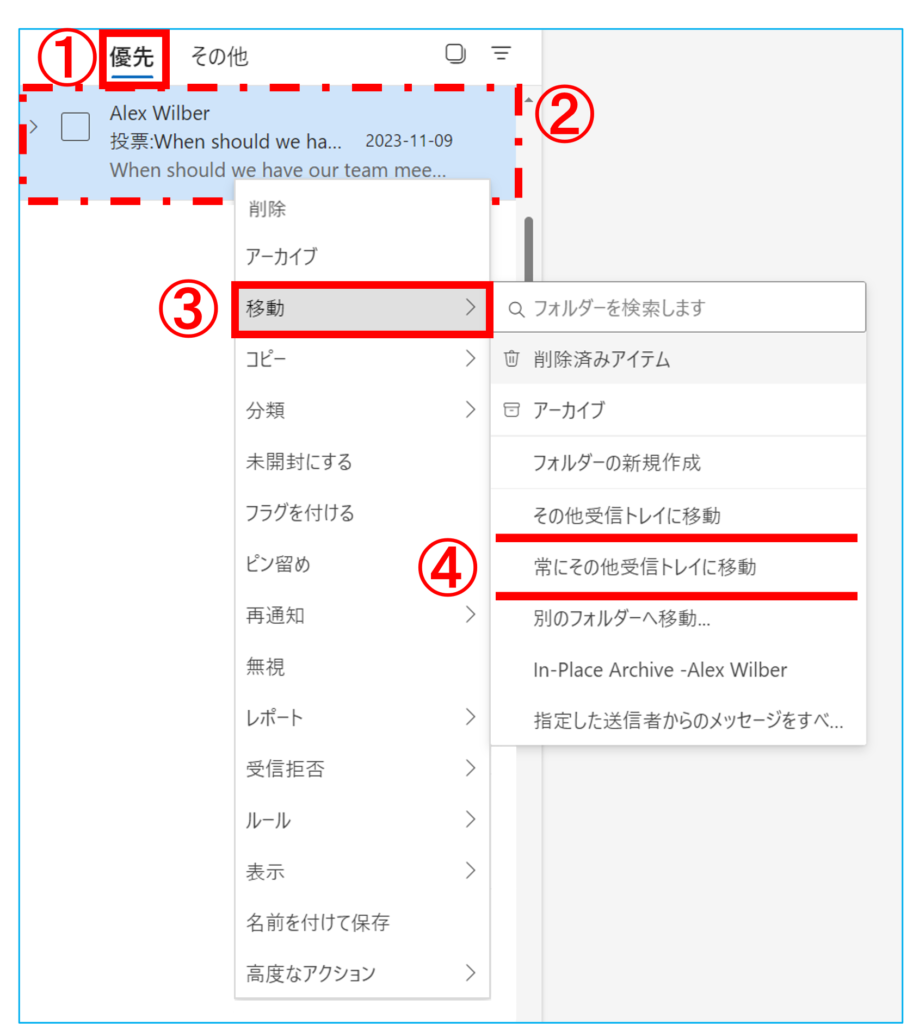
<デスクトップ版 Outlookの場合>
①【優先】タブから②【移動するメッセージ】を右クリックします。
③【その他受信トレイに移動】もしくは【常にその他受信トレイに移動】をクリックします。
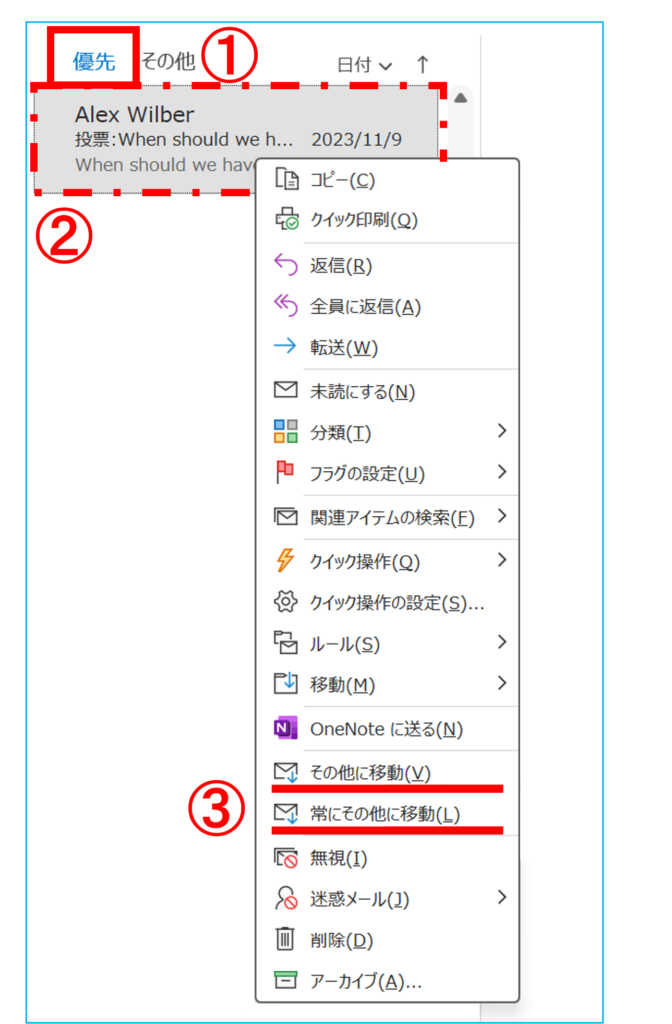
| 項目 | 説明 |
|---|---|
| その他受信トレイに移動 | 今回のみ送信者からのメッセージを受信トレイの 「その他」タブへ移動 |
| 常にその他受信トレイに移動 | 送信者からのメッセージを今後全て受信トレイの 「その他」タブへ移動 |
「その他」から「優先」へ移動
①【その他】タブから②【移動するメッセージ】を右クリックし、③【移動】を選択します。
④【優先受信トレイに移動】もしくは【常に優先受信トレイに移動】をクリックします。
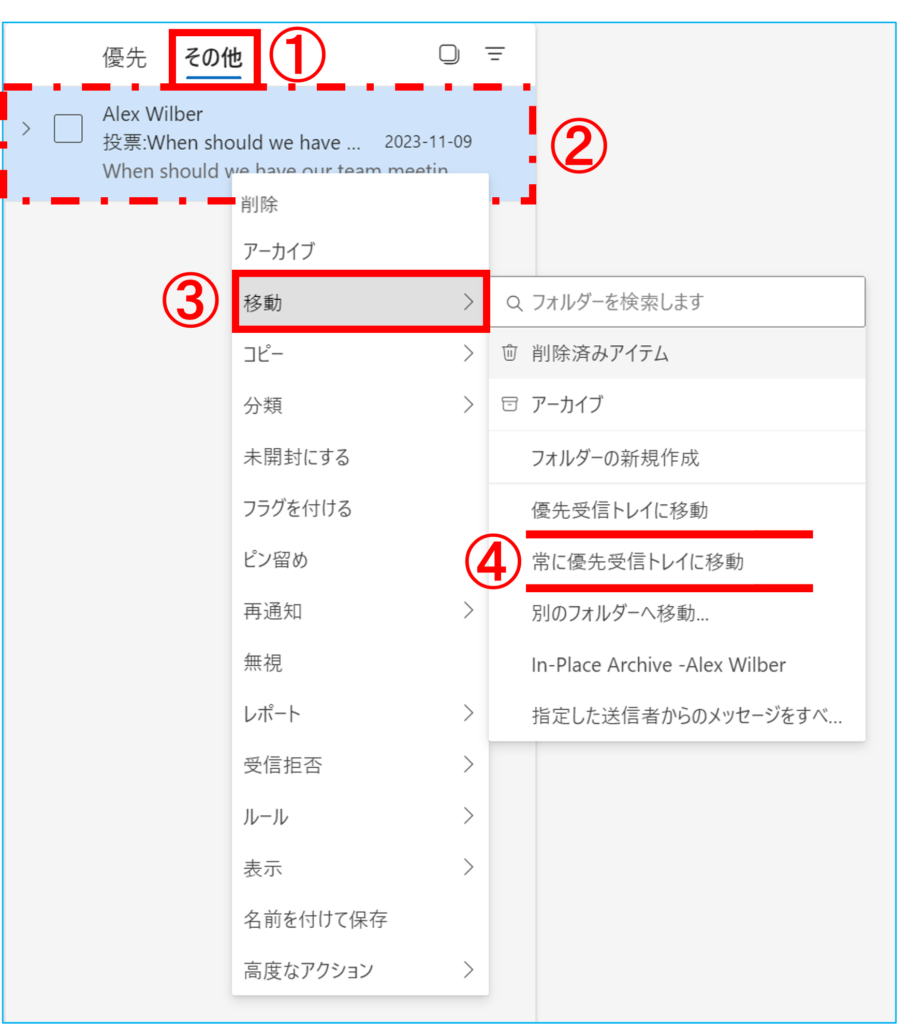
<デスクトップ版 Outlookの場合>
①【その他】タブから②【移動するメッセージ】を右クリックします。
③【優先受信トレイに移動】もしくは【常に優先受信トレイに移動】をクリックします。
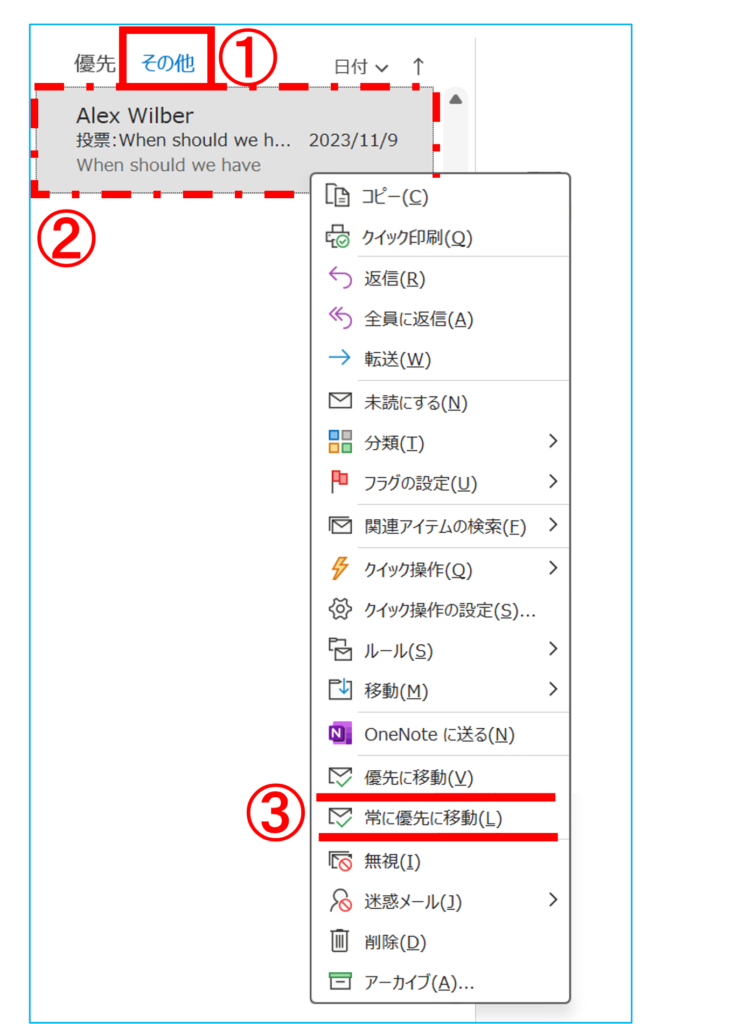
| 項目 | 説明 |
|---|---|
| 優先受信トレイに移動 | 今回のみ送信者からのメッセージを受信トレイの「優先」タブへ移動 |
| 常に優先受信トレイに移動 | 送信者からのメッセージを今後全て受信トレイの「優先」タブへ移動 |

